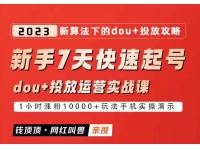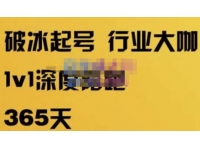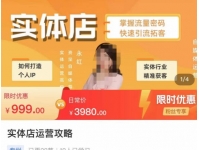在微博上怎么发视频?新手必备的发布指南与基础步骤解析

你是不是刚玩微博,想发视频却不知道从哪下手?🤔 别担心,今天这篇内容就是为你准备的!我们会从零开始,手把手教你如何在微博发布视频,并分享一些让视频更受欢迎的小技巧。✨
一、发布视频前的准备工作
在点击发布按钮之前,有几件事需要提前准备好:
- 1.
登录账号并更新APP:确保你的微博账号已登录,并且手机或电脑上安装了最新版本的微博APP,以避免因版本过旧导致的功能缺失或兼容性问题。
- 2.
准备好视频文件:
- •
格式:微博支持常见的MP4等格式。
- •
大小与时长:微博对普通用户上传的视频时长有限制,一般在15秒到5分钟之间。建议新手先从较短的视频开始尝试。
- •
- 3.
构思视频内容与描述:想好你的视频要表达什么,并提前准备好描述文字和可能用到的话题标签(如#日常vlog#),这能有效增加视频的曝光率。
二、手把手教你:手机端发布视频步骤
对于大多数用户来说,用手机APP发布视频是最常用、最便捷的方式。跟着以下步骤操作吧:
- 1.
打开微博APP,进入主界面。
- 2.
点击发布按钮:找到并点击底部导航栏中的 “+” 图标或中间的 “写微博” 按钮。
- 3.
选择视频:在弹出的选项中,选择 “视频”,然后从你的手机相册里挑选想要分享的视频文件。
- 4.
简单编辑(可选):你可以对视频进行裁剪、添加滤镜或背景音乐等操作,让视频更吸引人。
- 5.
填写描述并添加话题:在文字框中写下你想说的话,并记得添加相关的话题标签,如
#微博发视频的步骤,让更多人能看到你的视频。 - 6.
设置权限:选择谁可以看你的视频,是公开、仅好友可见还是其他选项。
- 7.
点击发布:检查无误后,大胆点击 “发布” 按钮吧!你的视频很快就会出现在主页上。
📱 新手小贴士:发布后别忘了第一时间分享给好友或粉丝群,邀请他们来观看互动哦!最初的点赞、评论和转发对视频的初期传播很有帮助。
三、电脑端如何发布视频?
如果你更习惯在电脑上操作,也可以通过微博网页版发布视频:
- 1.
用浏览器登录微博网页版并确保已登录你的账号。
- 2.
点击首页右上角的“发微博”按钮。
- 3.
选择“视频”图标,然后从你的电脑中选择要上传的视频文件。
- 4.
后续的编辑、描述填写和发布步骤与手机端类似。
💻 个人观点:电脑端上传可能更适合横屏、时长较长、文件较大的视频,上传过程可能更稳定。但一些编辑功能可能没有手机APP全面。
四、新手的视频号入口在哪里?
微博为视频内容提供了“视频号”入口,专注于视频内容的发布和展示:
- •
在微博APP底部导航栏找到 “视频号” 选项并点击进入。
- •
若未开通,可按提示开通视频号功能。
- •
在视频号页面右上角,点击发布图标(通常是加号),选择 “视频发布”,即可上传视频。
对于新手来说,专注于通过常规的“写微博”流程发布视频已经足够,视频号可以稍后探索。
五、发布视频时需要注意什么?
- •
内容合规是第一位的:确保你的视频内容符合微博社区规定,不涉及敏感话题或违规内容,这是最基本也是最重要的。
- •
网络环境:上传视频时,尽量选择网络稳定的环境,尤其是Wi-Fi,以避免上传失败或中断。
- •
封面和标题:虽然本次主要讲解基础操作,但要知道一个吸引人的封面和描述文字对于点击率非常重要!这是你视频的“门面”。
六、发布后没流量?试试这些基础技巧
视频发布后没人看?可能是这些地方需要优化:
- •
检查话题标签:你添加的话题是否精准?热门且相关度高的标签能带来更多曝光。
- •
描述是否有吸引力:你的描述文字是否能引起他人兴趣或共鸣?
- •
互动是关键:积极回复评论,与观众互动,能增加视频的活跃度。
- •
持续输出:不要因为一两个视频效果不佳就放弃。定期发布优质内容,让算法和粉丝逐渐熟悉并认可你。
独家见解:许多新手会过于关注复杂的运营技巧,却忽略了内容本身的质量和真诚度。🎯 在2025年的微博环境中,用户更倾向于观看那些真实、能提供价值或带来愉悦感的视频。与其追逐热点,不如先从分享你真正擅长和热爱的事物开始,这种真诚往往更能打动人心。
1.《在微博上怎么发视频?新手必备的发布指南与基础步骤解析》是来源于网络,版权归原作者所有。本站只作为分享和展示的平台,文章中的观点不代表本站的观点。
2.本信息如有侵权请将此链接发邮件至573943400@qq.com,本站将及时处理并回复。